CÁCH CHUYỂN DỮ LIỆU SANG THẺ NHỚ SD VỚI 4 MẸO HAY BỎ TÚI, CÁCH CHUYỂN ỨNG DỤNG SANG THẺ NHỚ TRÊN ANDROID
Để giải phóng bộ nhớ trong của điện thoại thì việc chuyển dữ liệu từ bộ nhớ điện thoại sang thẻ nhớ sẽ giúp ích cho người dùng điện thoại rất nhiều.Bạn đang xem: Cách chuyển dữ liệu sang thẻ nhớ
Để di chuyển dữ liệu qua thẻ nhớ trên điện thoại Samsung Galaxy J các bạn có thể thao tác như sau:
Bước 1: Vào "Công cụ"

Bước 2: Vào "Quản lý file"

Bước 3: Chọn "Bộ nhớ thiết bị"

Bước 4: Nhấn giữ vào dữ liệu cần di chuyển

Bước 5: Chọn "Nhiều hơn"

Bước 6: Chọn "Di chuyển"

Bước 7: Chọn "Thẻ nhớ SD"

Bước 8: Chọn "Chuyển đến đây"

Chúc các bạn thành công.
Laptop mua 1 được 3: Giảm đến 7 Triệu bảo hành đến 3 năm
i
Phone 14 Pro Max Giảm Đến 9Triệu Hoặc trả góp 0% lãi suất
Tin khuyến mãi
Đọc thêm bản tinTin công nghệ
Đọc thêm bản tin
Cách cài giao diện Windows XP cho Windows 11 cực kỳ thú vị cho bạn

Một số tổ hợp phím tắt macbook, giúp bạn xử lý công việc nhanh hơn, hãy đọc và thử ngay cho nóng luôn nào!

Khoá ghi chú trên i
Phone hết sức đơn giản giúp bảo mật thông tin của bạn, cùng thực hiện ngay thôi!

Bạn đã biết cách kết nối i
Phone với máy tính hay chưa? Xem ngay hướng dẫn cách thực hiện từ A-Z!

Cách chia sẻ Wi
Fi trên i
Phone với các thiết bị khác đơn giản, nhanh chóng mà ai cũng nên biết
Cách chụp màn hình i
Phone siêu nhanh, chạm là chụp bạn đã thử qua chưa? Xem ngay và lưu lại bí kíp nào!
Tại sao Face ID không nhạy? Bạn xem ngay tuyệt chiêu này để mở khoá i
Phone của mình thật nhanh chóng nhé
i
Phone của bạn bị vô hiệu hóa? Đừng lo, xem ngay 2 cách giúp bạn mở khóa i
Phone đơn giản và hiệu quả
Windows Hello bị lỗi trên Windows 11? Đây là 3 thủ thuật hữu ích giúp bạn giải quyết vấn đề ngay lập tức
Samsung báo biểu tượng giọt nước và không sạc pin, đây là 3 cách giúp bạn thoát khỏi tình trạng khó chịu này
Chương trình khuyến mãi 299 điện thoại 69 máy tính bảng 199 laptop Phụ Kiện HOT
Hỗ trợ khách hàng
Hỗ trợ khách hàng
Về Phương Tùng
Phương Tùng
HOTLINE
Tổng đài hỗ trợ Tư vấn mua hàng (08h00 - 17h30) Góp ý, khiếu nại (08h00 - 17h30) Bảo hành sản phẩm (08h00 - 17h30)
Chấp nhận thanh toán
Chứng nhận SGD TMĐTKết nối với chúng tôi





phuongtung.vn. Xem chính sách sử dụng
Cách chuyển bộ nhớ máy sang thẻ nhớ cho điện thoại Android như Samsung, Oppo, Vivo,... sẽ giúp bạn thêm không gian lưu trữ dữ liệu, thậm chí là có thể lắp sang bất kì thiết bị nào để sử dụng.
Mặc dù các mẫu smartphone ở năm 2020 đã có bộ nhớ trong khá lớn, nhưng nếu bạn vẫn muốn tăng dung lượng lên bằng cách dùng thẻ nhớ thì vẫn có thể sử dụng như thường.
Lưu ý trước khi chuyển bộ nhớ máy sang thẻ nhớ
Điều đầu tiên bạn cần lưu ý rằng các ứng dụng đã được cài trên máy khi chuyển sang thẻ nhớ không thể chuyển toàn bộ 100% dữ liệu sang được. Ví dụ như các tựa game, thường thì chỉ có bộ cài game thì sẽ được di chuyển sang thẻ nhớ, còn lại là một phần dữ liệu hoặc file hệ thống game thì sẽ được giữ lại trên bộ nhớ máy. Do đó, khi bạn lắp thẻ nhớ sang máy khác sẽ không thể chơi được.
Thẻ nhớ thường sẽ không thể có tốc độ đọc và ghi nhanh như trên bộ nhớ máy được, do đó, bạn nên chọn mua những loại thẻ nhớ có tốc độ đọc - ghi cao để khi lưu trữ tập tin sẽ nhanh hơn, không bị delay và phải chờ quá lâu. Đây cũng chính là lý do mà khi mở ứng dụng trên thẻ nhớ sẽ chậm hơn trên bộ nhớ máy một chút.
Tuỳ theo từng ứng dụng mà sẽ chuyển được sang thẻ nhớ, ví dụ các ứng dụng liên quan đến hệ thống phần cứng như nghe - gọi thì phải được cài vào chính bộ nhớ máy.
Chỉ nên mua thẻ nhớ chính hãng, được phân phối chính thức tại nước sở tại.
Cách chuyển bộ nhớ máy sang thẻ nhớ điện thoại Android
Chuyển dữ liệu bộ nhớ máy sang thẻ nhớ trực tiếp
Tuỳ theo mỗi máy mà sẽ có một ứng dụng quản lý File khác nhau, khi vào đó bạn có thể chuyển hình ảnh, video, tập tin,... từ bộ nhớ máy sang thẻ nhớ và ngược lại. Còn nếu bạn muốn chuyển ứng dụng thì sẽ cần phải truy cập vào Quản lý ứng dụng trong Cài đặt.
Xem thêm: Cách chỉnh màn hình máy chiếu bị thu nhỏ, cách chỉnh full
Bước 1: Sau khi đã vào tới ứng dụng quản lý File > chọn vào bộ nhớ máy hoặc thẻ nhớ SD > Nhấn vào dấu 3 chấm.
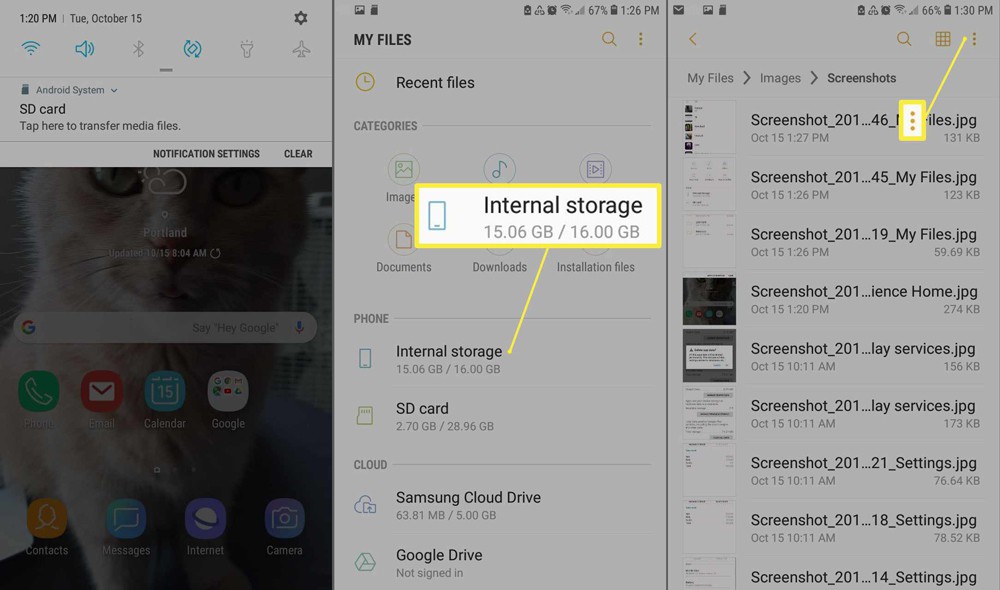
Bước 2: Chọn vào Edit (chỉnh sửa) > chọn vào All (tất cả) hoặc chọn vào từng file > nhấn vào dấu 3 chấmvà chọn Move (di chuyển).
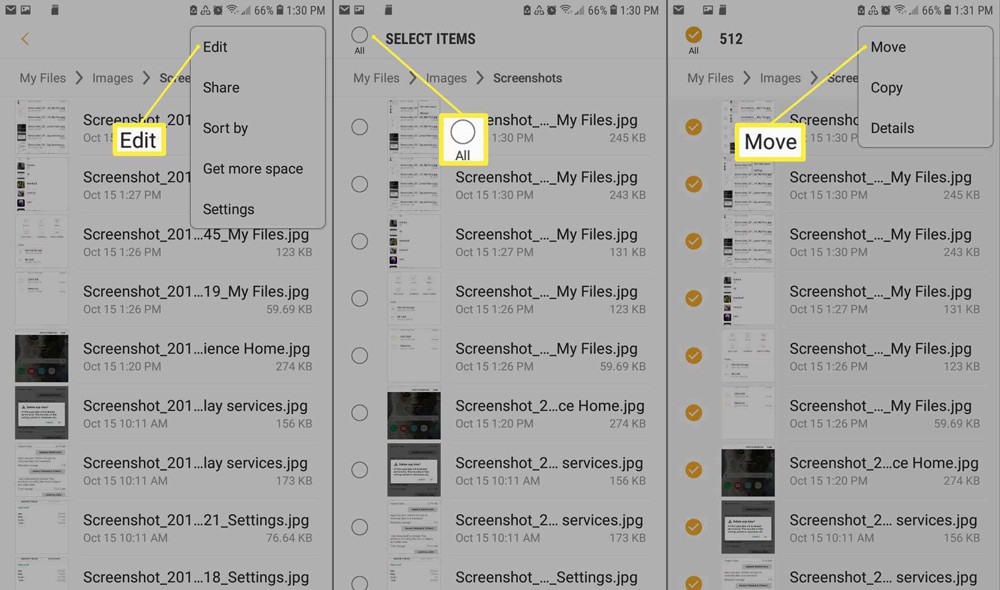
Bước 3: Tại cửa sổ mới hiện ra, chọn vào vị trí bạn muốn lưu, như hình ảnh dưới đây là lưu vào một thư mục mới trong.
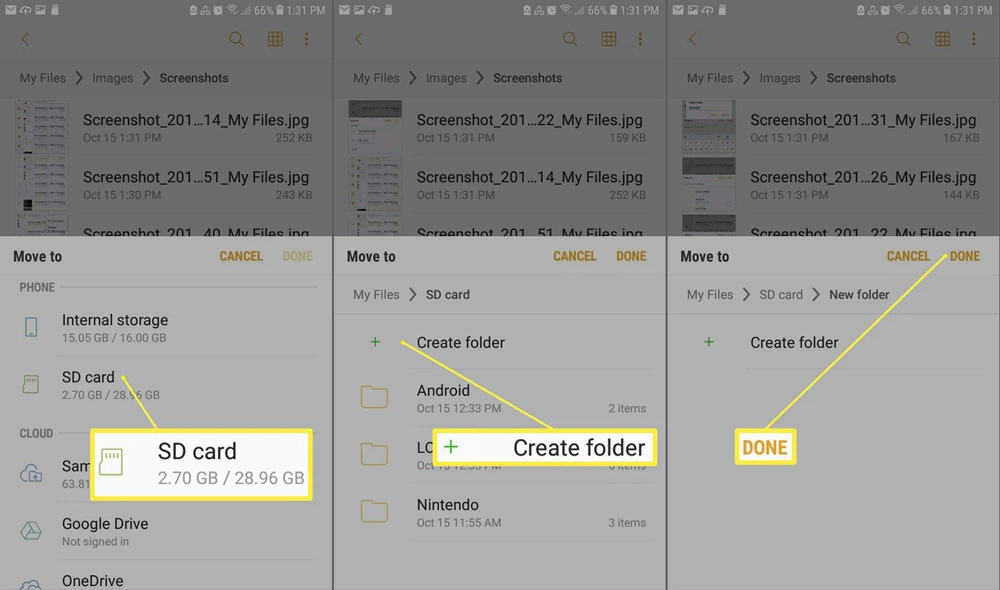
Tương tự như cách trên, ở bước đầu và bước cuối bạn chỉ cần chọn bộ nhớ phù hợp để chuyển file là được.
Cách chuyển ứng dụng từ bộ nhớ máy sang thẻ nhớ
Bước 1: Đảm bảo thẻ nhớ đã được lắp vào máy.
Bước 2: Đi tới Cài đặt > Kéo xuống nhấn vào mục Ứng dụng.
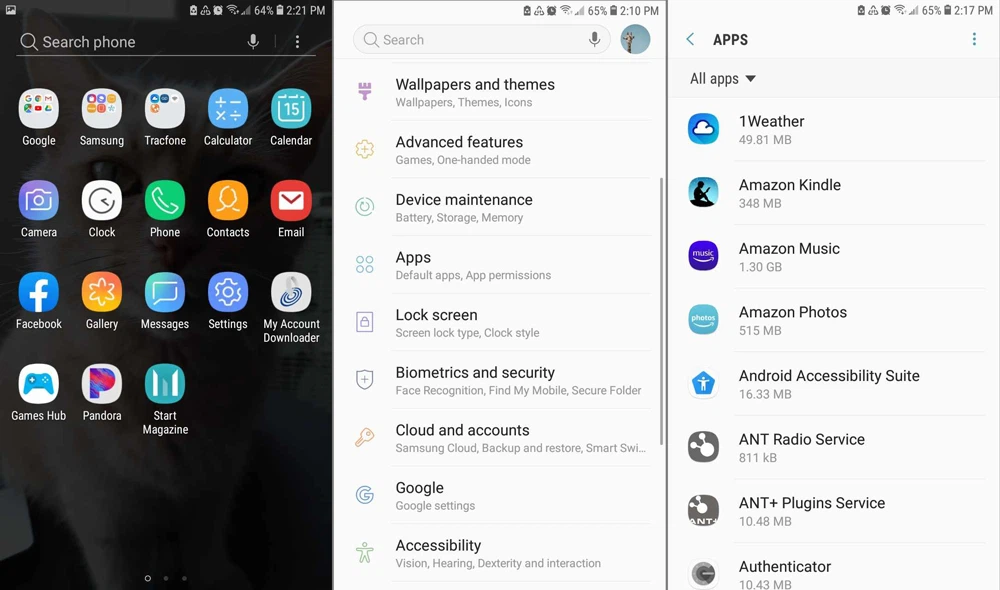
Bước 3: Nhấn vào ứng dụng bạn muốn di chuyển > Nhấn vào Bộ nhớ > Chọn vào Thay đổi > Chọn SD card (hoặc thẻ nhớ SD).
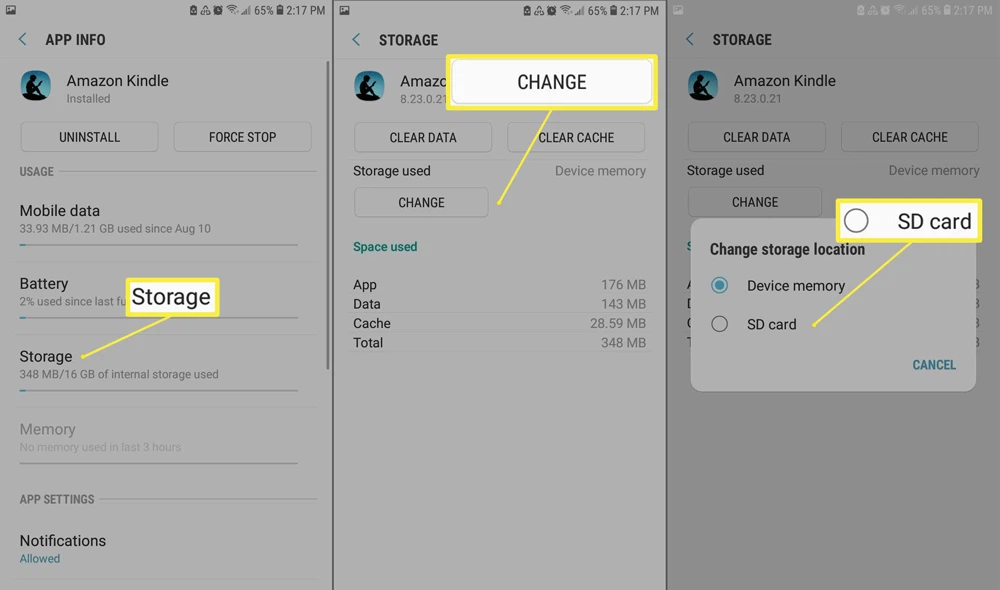
Bài viết trên làcách chuyển bộ nhớ máy sang thẻ nhớ Samsung, tuỳ theo từng thiết bị mà cách thao tác có thể sẽ hơi khác một chút, nhưng chúng sẽ gần giống như này. Nếu thấy hữu ích hãy chia sẻ lên mạng xã hội cho nhiều người cùng biết nhé. Chúc bạn thành công.









